Graphique d'état
La section de graphique d'état de l'onglet Résumé affiche une chronologie contenant deux éléments différents :
Les barres verticales blanches affichent le nombre total d'utilisateurs ciblés dans les alertes initiales et toutes les alertes ultérieures. Ce nombre diminue normalement au fil du temps, car de plus en plus d'utilisateurs indiquent leur état et sont exclus des alertes de rappel ultérieures. L'alerte finale est envoyée à tous les utilisateurs pour les informer de la fin de l'évènement.
Une ligne verte continue affiche le nombre total d'utilisateurs ayant indiqué leur état au fil du temps.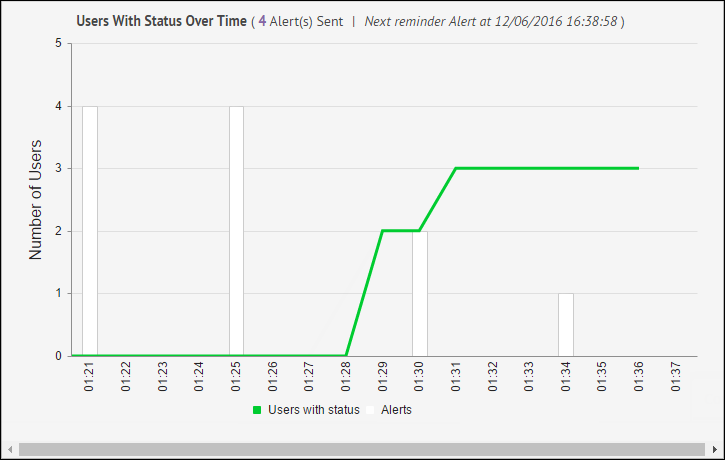
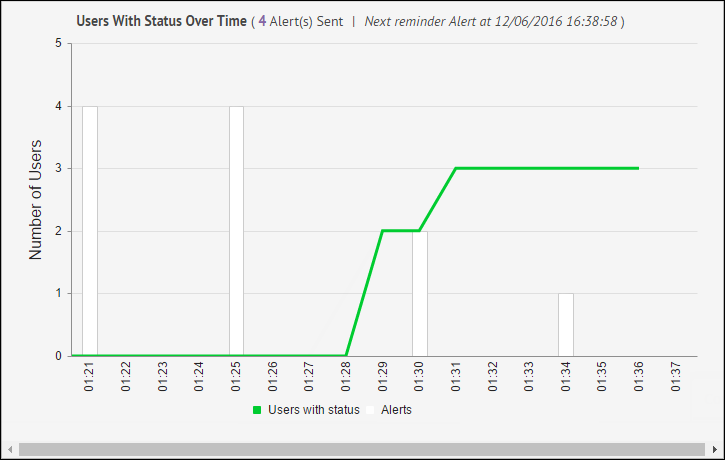
Cliquer sur le nombre d'alertes dans
Utilisateurs avec état au fil du temps (<X> alerte(s) envoyée(s))
a pour effet d'ouvrir l'onglet Activité de l'évènement. L'onglet Activité affiche les détails de l'alerte d'origine, de l'alerte de fin (si l'évènement est terminé) et de toutes les alertes de rappel qui se trouvent dans la file d'attente ou qui ont été envoyées.Cliquez sur le texte correspondant sur la ligne sous le graphique pour activer ou désactiver les barres blanches et la ligne verte individuellement.

En plus de fournir des informations sur la progression de l'évènement, le graphique vous permet de savoir en un coup d'œil quand les états ont été enregistrés pour tous les utilisateurs, ce qui rend inutiles les alertes de rappel supplémentaires. À ce stade, vous pouvez cliquer sur
Mettre fin à l'évènement
en haut de l'écran. Cela interrompt toutes les alertes de rappel en file d'attente et entraine l'envoi d'une notification de fin d'alerte à tous les utilisateurs affectés.